
ซอฟต์แวร์นี้จะช่วยให้ไดรเวอร์ของคุณทำงานอยู่เสมอ ทำให้คุณปลอดภัยจากข้อผิดพลาดทั่วไปของคอมพิวเตอร์และความล้มเหลวของฮาร์ดแวร์ ตรวจสอบไดรเวอร์ทั้งหมดของคุณตอนนี้ใน 3 ขั้นตอนง่ายๆ:
- ดาวน์โหลด DriverFix (ไฟล์ดาวน์โหลดที่ตรวจสอบแล้ว)
- คลิก เริ่มสแกน เพื่อค้นหาไดรเวอร์ที่มีปัญหาทั้งหมด
- คลิก อัพเดทไดรเวอร์ เพื่อรับเวอร์ชันใหม่และหลีกเลี่ยงการทำงานผิดพลาดของระบบ
- DriverFix ถูกดาวน์โหลดโดย 0 ผู้อ่านในเดือนนี้
หากคุณมีที่กว้างขวาง การรวบรวมไฟล์มัลติมีเดียโดยเฉพาะอย่างยิ่งรูปภาพและวิดีโอ คุณมักจะคุ้นเคยกับการแสดงภาพขนาดย่อ
แน่นอน เมื่อคอลเล็กชันของคุณมีขนาดใหญ่ขึ้นเรื่อยๆ คุณอาจเริ่มสังเกตเห็นว่าไฟล์ใหม่ที่คุณสร้างไม่มีภาพขนาดย่ออีกต่อไป และนั่นอาจทำลายผลกระทบต่อภาพทั้งหมดของคอลเล็กชันของคุณ
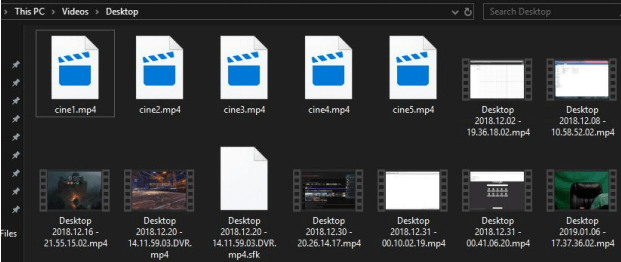
สาเหตุที่เป็นไปได้มากที่สุดสำหรับปัญหานี้คือแคชไอคอนของคุณใกล้จะเต็มหรือเสียหาย
แคชไอคอนเป็นฐานข้อมูลของไอคอนที่ Windows 10 เก็บไว้เพื่อแสดงไอคอนของโปรแกรมทั้งหมดของคุณทันที แทนที่จะโหลดทุกครั้งที่คุณเปิดโฟลเดอร์
ปัญหาคือแคชของไอคอนนี้ถูกเก็บไว้ในพาร์ติชันระบบของคุณ (ไดรฟ์ C:) และเมื่อใดก็ตามที่พื้นที่ดิสก์หมด แคชของไอคอนจะไม่อัปเดตตัวเองด้วยสิ่งใหม่ๆ อีกต่อไป
ยิ่งไปกว่านั้น ไอคอนอาจเสียหายระหว่างการสำรองข้อมูล การอัพเกรดระบบปฏิบัติการ หรืออัปเดตโปรแกรมเองหากมีไอคอนที่ใหม่กว่า
วิธีแก้ปัญหาง่ายๆ วิธีหนึ่งสำหรับปัญหานี้คือการรีเซ็ตแคชของไอคอนทั้งหมด ซึ่งสามารถทำได้ด้วยตนเอง
จะทำอย่างไรถ้าไฟล์ใหม่ไม่มีภาพขนาดย่อ?
มีสองวิธีในการล้างแคชไอคอนด้วยตนเอง:
- การล้างแคชทั้งหมดของพาร์ติชันระบบของคุณ
- กำลังล้างเพียงไอคอนแคช
1. ล้างแคชทั้งหมดของพาร์ติชันระบบของคุณ
- เปิดพีซีเครื่องนี้
- คลิกขวาที่พาร์ติชันระบบของคุณแล้วเลือก Properties
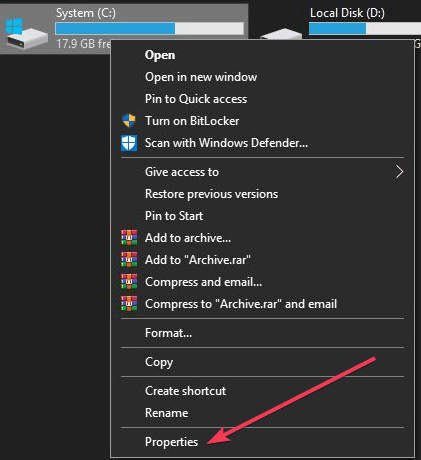
- หน้าต่างใหม่จะเปิดขึ้น เลือกแท็บย่อยทั่วไป
- เลือกการล้างข้อมูลบนดิสก์

- เลือกช่องทั้งหมดในเมนูรายการที่จะลบ
กำลังมองหาเครื่องมือในการแปลงไอคอนใน Windows 10 อยู่ใช่ไหม ตรวจสอบรายชื่อที่กว้างขวางนี้
2. กำลังล้างเพียงไอคอนแคช
- เปิดพีซีเครื่องนี้
- นำทางไปยังโฟลเดอร์ต่อไปนี้โดยใช้แถบค้นหา: C:\Users\%username%\AppData\Local\Microsoft\Windows\Explorer
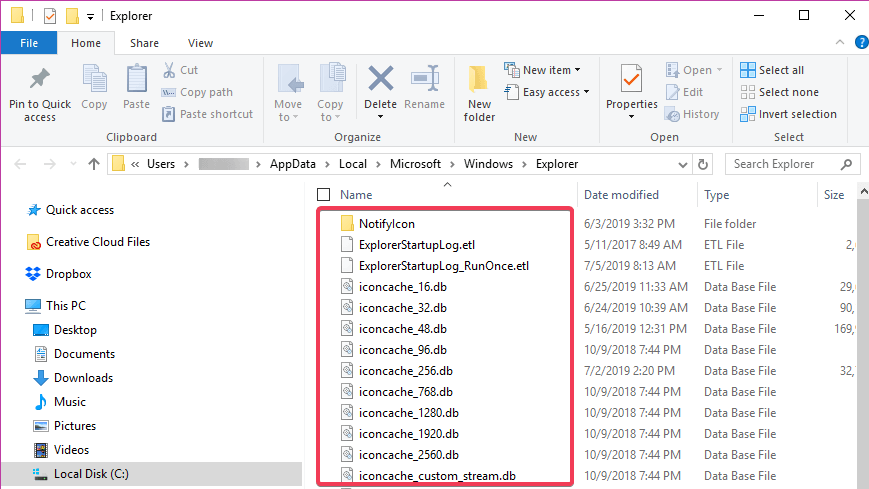
- ลบไฟล์ทั้งหมดที่คุณพบในโฟลเดอร์นี้
หากไม่สามารถลบไฟล์ทั้งหมดได้ด้วยเหตุผลใดก็ตาม:
- เปิดตัวจัดการงาน

- เลือก Windows Explorer
- คลิกขวาและเลือก End Task
- กดเริ่ม
- พิมพ์ Run
- พิมพ์ cmd.exe และเลือกเรียกใช้ด้วยสิทธิ์ของผู้ดูแลระบบหากตัวเลือกนั้นยังไม่พร้อมใช้งาน
- ในพรอมต์คำสั่ง ให้แทรกบรรทัดต่อไปนี้: cd /d %userprofile%\AppData\Local\Microsoft\Windows\Explorer attrib –h
iconcache_*.db del iconcache_*.db start explorer
การดำเนินการนี้จะสร้างแคชไอคอนใหม่ตั้งแต่ต้น และตอนนี้ไฟล์ทั้งหมดจะแสดงอย่างถูกต้อง
กระทู้ที่เกี่ยวข้อง:
- วิธีคืนค่ารูปขนาดย่อใน Windows 10 ใน 6 ขั้นตอนด่วน
- Full Fix: รูปขนาดย่อ PDF ไม่แสดงบน Windows 10, 8.1, 7


